Cum să resetați Samsung Galaxy Note 8
Miscellanea / / November 28, 2021
Samsung Galaxy Note8 se prăbușește brusc? Te confrunți cu probleme precum blocarea telefonului mobil, încărcarea lentă și înghețarea ecranului pe Note 8?
Vă recomandăm să vă resetați mobilul, deoarece astfel de probleme apar de obicei din cauza instalării unui software necunoscut. Acum aveți două opțiuni: resetare soft Samsung Galaxy Note 8 sau resetare hard Samsung Galaxy Note 8. Continuați să citiți pentru a afla cum să resetați Samsung Galaxy Note 8.
Resetare soft este în esență o repornire a dispozitivului și nu duce la pierderea datelor.
Hard/Resetare din fabrică de Samsung Galaxy Note 8 se face practic pentru a elimina toate datele asociate dispozitivului. De obicei, se efectuează atunci când setarea dispozitivului trebuie modificată din cauza funcționării necorespunzătoare a dispozitivului sau a instalării incorecte a actualizărilor software. Dispozitivul, după resetarea din fabrică, va necesita reinstalarea tuturor software-ului dispozitivului. Resetarea din fabrică a Samsung Galaxy Note 8 va șterge și toată memoria stocată în hardware. Cu toate acestea, odată terminat, îl va actualiza cu cea mai recentă versiune.
Notă: După fiecare resetare, toate datele asociate dispozitivului sunt șterse. Prin urmare, se recomandă să faceți o copie de rezervă a tuturor fișierelor înainte de a trece la resetare.

Cuprins
- Cum să resetați Samsung Galaxy Note8
- Cum să faci copii de rezervă ale fișierelor pe dispozitivele Samsung Galaxy.
- Cum să vă restaurați fișierele pe dispozitivele Samsung Galaxy
- Resetare soft Samsung Galaxy Note 8.
- Metoda 1: Resetare din fabrică Samsung Galaxy Note 8 din meniul de pornire
- Metoda 2: Resetarea din fabrică a Samsung Galaxy Note 8 din Setările mobile
Cum să resetați Samsung Galaxy Note8
Cum să faci copii de rezervă ale fișierelor pe dispozitivele Samsung Galaxy
Pentru a face copii de rezervă pentru toate datele stocate pe mobil în contul Samsung, urmați acești pași:
1. În primul rând, atingeți Acasă pictograma și accesați Aplicații.
2. Selectați Setări și du-te la Conturi și backup.

3. Acum, atingeți Backup și restaurare, așa cum se arată.
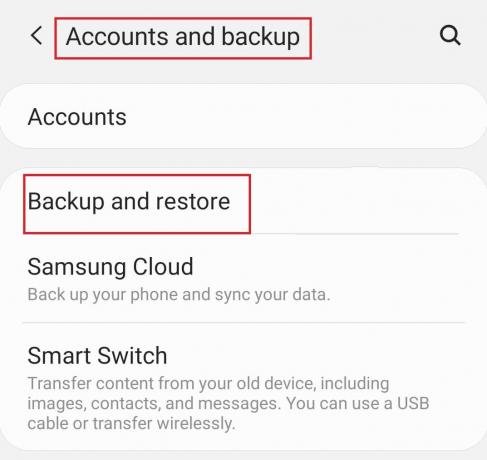
4. Confirmați atingând Date de rezervă așa cum este afișat sub titlul contului Samsung.
Notă: Dacă nu sunteți conectat la contul Samsung, o solicitare vă va cere numele de utilizator și parola pentru a vă conecta. Faceți acest lucru pentru a face o copie de rezervă a datelor.
5. În acest pas, selectați aplicatii pe care doriți să le faceți o copie de rezervă.
6. Se va face acum backup pentru datele disponibile pe dispozitiv. Timpul necesar pentru întregul proces depinde de dimensiunea fișierului datelor salvate.
7. În cele din urmă, atingeți Terminat odată ce procesul de backup este finalizat.
Cum să vă restaurați fișierele pe dispozitivele Samsung Galaxy
1. Ca mai devreme, navigați la Setări și atingeți Conturi și backup așa cum se arată mai jos.

2. Aici, atingeți Backup și restaurare.
3. Acum, atingeți Recuperarea datelor. Acesta va fi afișat sub titlul contului Samsung.
Notă: Dacă aveți două sau mai multe telefoane mobile în același cont Samsung, toate copiile de siguranță vor fi afișate pe ecran. Alegeți folderul de rezervă corespunzător.
4. Alege aplicațiile pe care doriți să le restaurați și atingeți Restabili.

5. În cele din urmă, atingeți Instalare în solicitarea de restaurare a aplicațiilor.
Citește și:Remediați eroarea eșuată a camerei pe Samsung Galaxy
Resetare soft Samsung Galaxy Note 8
Resetarea soft a Samsung Galaxy Note 8 este practic o repornire a dispozitivului. În primul rând, conectați dispozitivul Samsung Galaxy la încărcătorul său folosind cablul USB livrat cu acesta. Acum, urmați pașii menționați mai jos pentru resetarea soft a Samsung Galaxy Note 8:
1. Apăsați pe Putere + Volum redus timp de aproximativ zece până la douăzeci de secunde.
2. Dispozitivul se stinge pentru o vreme.
3. Aștepta pentru ca ecranul să reapară.
Resetarea soft a Samsung Galaxy Note 8 ar trebui să fie finalizată acum.
Metoda 1: Resetare din fabrică Samsung Galaxy Note 8 din meniul de pornire
1. Opriți mobilul tău.
2. Acum, ține Volum crescut + Volum scăzut + Putere butonul împreună de ceva timp.
3. Continuați să țineți apăsate aceste butoane până când vedeți sigla Android. Se afișează Instalarea actualizării sistemului.
4. Va apărea ecranul de recuperare Android. Selectați Șterge datele / setările din fabrică.
Notă: Utilizare Volum butoane pentru a parcurge opțiunile disponibile pe ecran. Folosește Putere butonul pentru a selecta opțiunea dorită.
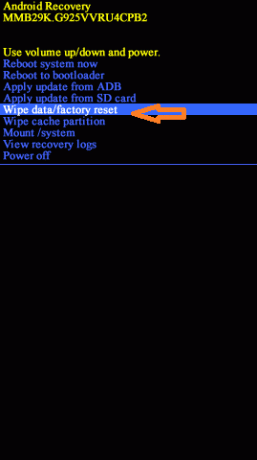
5. Aici, atingeți da pe ecranul Android Recovery.
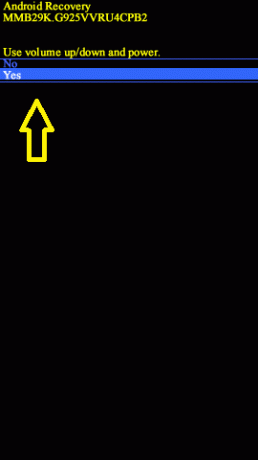
6. Acum, așteptați ca dispozitivul să se reseteze. Odată terminat, telefonul fie va reporni singur, fie puteți atinge Restartati acum, așa cum se arată mai jos.

Resetarea din fabrică a Samsung Note8 va fi finalizată odată ce implementați toți pașii menționați mai sus. Așa că așteptați puțin, apoi puteți începe să vă folosiți telefonul.
Citește și:Cum să resetați complet tableta Samsung
Metoda 2: Resetarea din fabrică a Samsung Galaxy Note 8 din Setările mobile
Puteți chiar să realizați resetarea hard pentru Galaxy Note 8 prin setările mobile, după cum urmează:
1. Pentru a începe procesul, navigați la Aplicații din ecranul de pornire.
2. Aici, atingeți Setări.
3. Derulați în jos în meniu și veți vedea o opțiune intitulată Management general. Atingeți-l.

4. Acum, selectează Resetați.
5. Navigheaza catre Backup și Resetare.
6. Aici, atingeți Resetarea datelor din fabrică apoi, atingeți RESET.
7. Acum, introduceți codul de acces, dacă există și atingeți butonul Sterge tot opțiunea, așa cum este evidențiată mai jos.

Procesul de resetare din fabrică va începe acum și toate datele telefonului vor fi șterse.
Recomandat:
- Cum funcționează încărcarea fără fir pe Samsung Galaxy S8/Note 8?
- Creați un cont Gmail fără verificarea numărului de telefon
- Cum să remediați Nota 4 care nu se pornește
- Cum să intri în direct pe Discord?
Sperăm că acest ghid a fost util și că ați putut resetați Samsung Galaxy Note 8. Dacă aveți întrebări sau sugestii cu privire la acest articol, atunci nu ezitați să le trimiteți în secțiunea de comentarii.



